(本記事はUnity Version 2017.4.15f1に対応しております)
こんにちは~♪♪
ケーキです!!
VRChat内では可愛い(格好いい)服や様々な小物があります。
パリッパリのスーツからヒラッヒラのスカートなどなど・・・
Unityでは別売りアセットで”Dynamic Bone”というものがあり、
このダイナミックボーンなるものを使うことでボーンが入っている髪の毛や服(スカート)などを揺らしたりすることが可能になります。
ですが、実際に使ってみるとスカートなどは布というよりゴム質の服???みたいな感じになっちゃいますよね。。。(設定次第ではちゃんとした服にもなりますが)
もっと布っぽくしたい!!!
そんなあなたにとても良いもの置いておりますよ♪♪
なんと”無料”のUnity標準コンポーネントの”Cloth”
こちらを使うとあら不思議、なんでも布っぽく仕立てることができちゃいます。
なんと今なら無料(標準)!!!!←しつこい
目次
準備物
“Cloth”を設定するもの
設定
今回私がClothを設定するものは、以前エモートスイッチでも少し紹介させていただきました”旗”です!
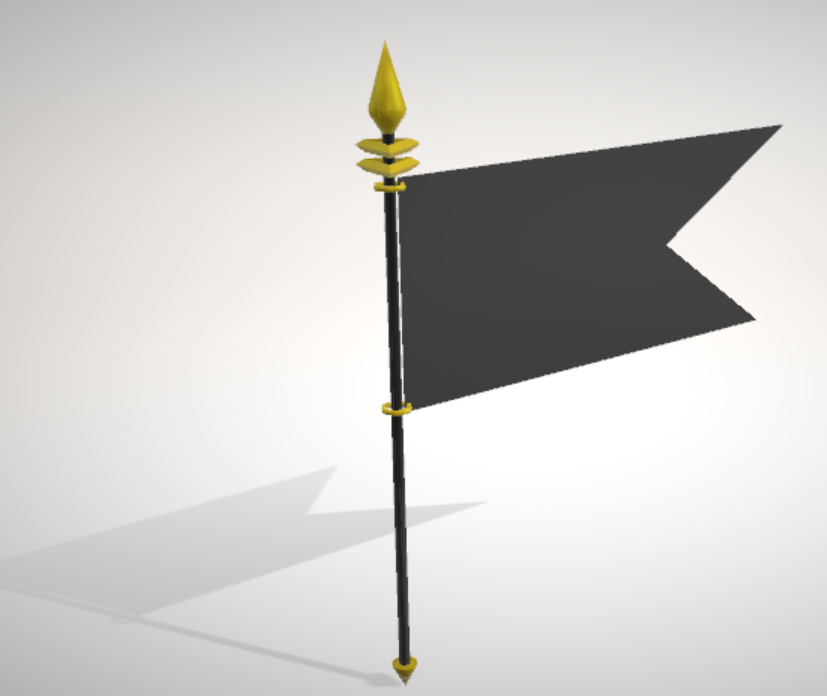
この旗は、私がBlenderにて作成した3Dモデルです。
BOOTHにて無料配布もしておりますので気になったら使っていただけると嬉しいです!!
”BOOTH 旗 3Dモデル”
DLしていただくと中にunitypackageファイルがありますので、Unityに簡単にインポートできます。
↓DL解凍した中身
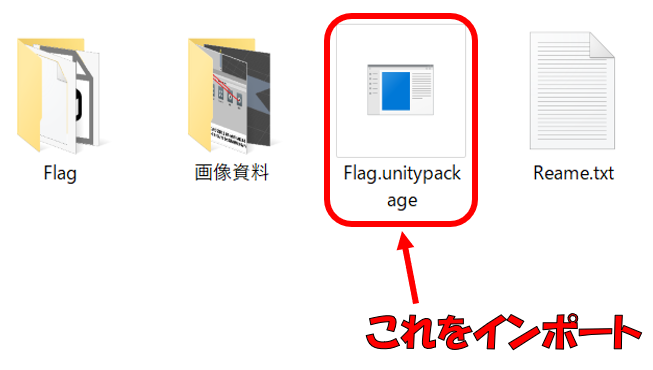
Unityでのインポート方法は、
Unity上メニューバーより、「Assets」→「Import Package」→「Custom Package…」より対象のunitypackageを選択してください。
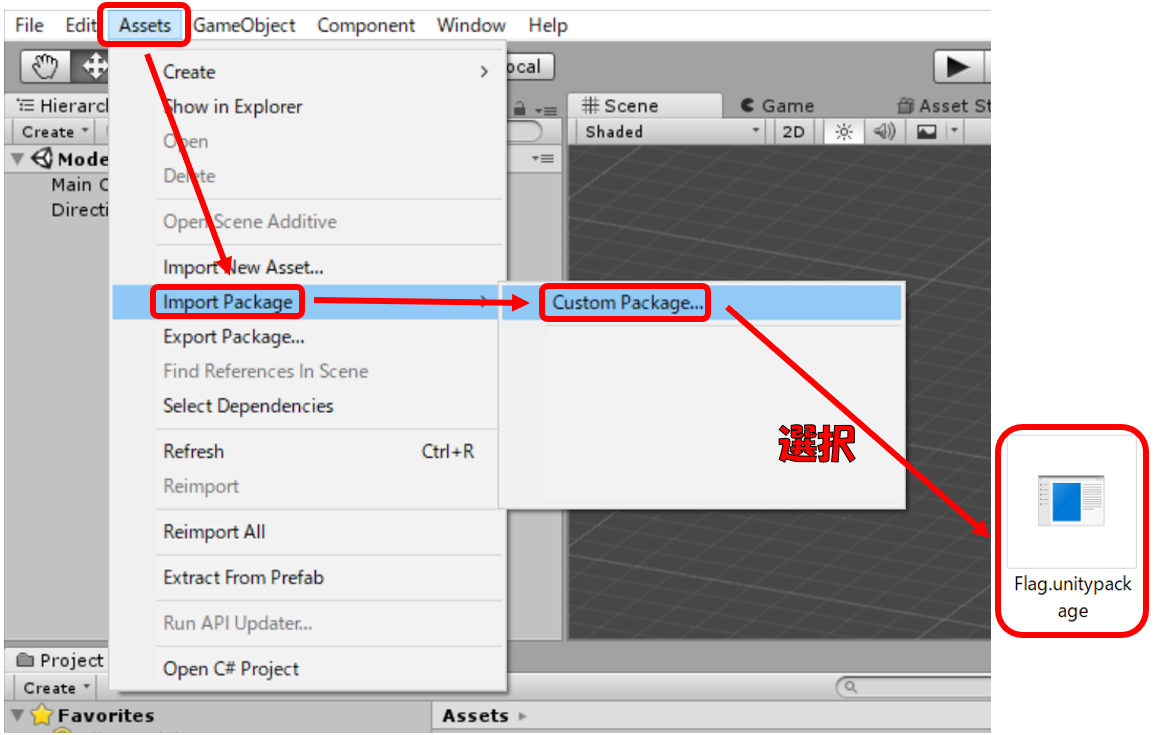
インポート後、旗のモデルをUnity-Hierarchyにドラッグ&ドロップします。
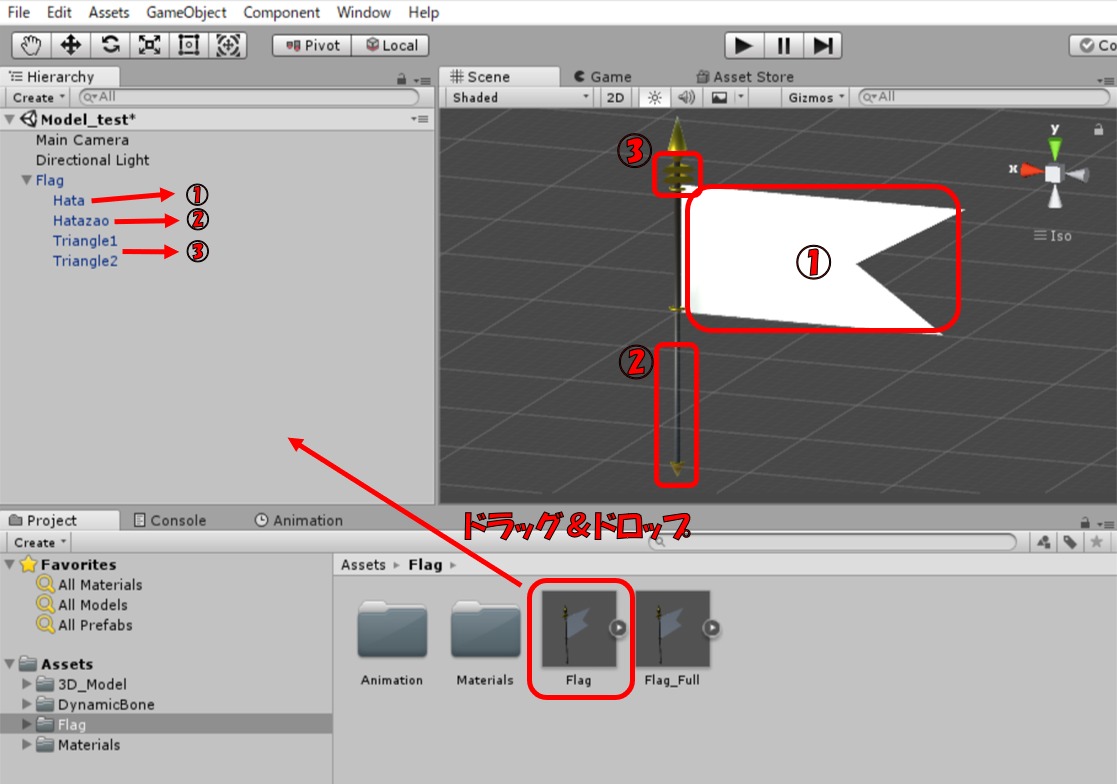
この旗モデルの構造は以下の通りになります。
Hata・・・旗
Hatazao・・・旗竿
Triangle1,2・・・装飾
今回は上記画像の①の旗部分に”Cloth”の設定をしていきます。
作業編
ここからは”Cloth”コンポーネントの追加・設定の説明をしていきます。
少しずつ進めていきましょう♪♪
“Cloth”コンポーネントの追加
まずは”Cloth”コンポーネントを追加していきましょう。
インポートした旗モデル内のHataを選択後、Unity画面右側のInspectorからAdd Component
検索欄に”cloth”を入れるとClothが出てくるので選択して追加しましょう。
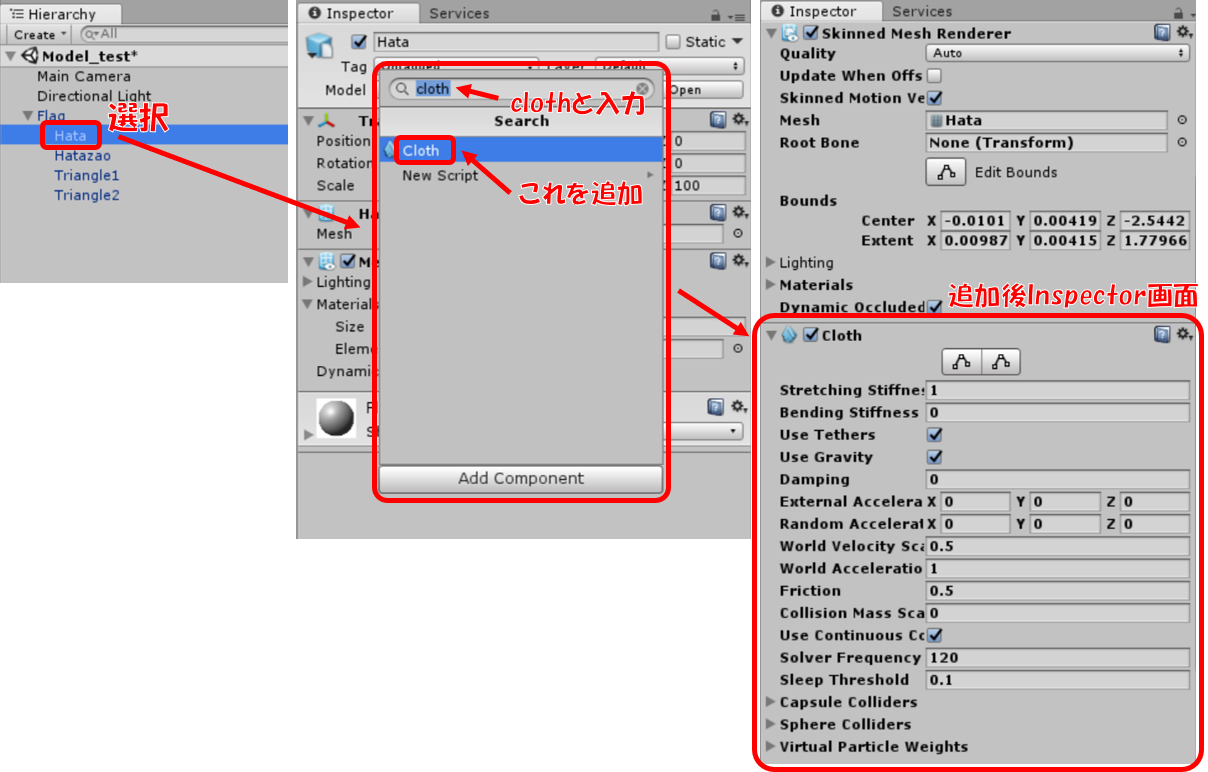
”Cloth”コンポーネントのプロパティ説明
布設定を進める前に追加したコンポーネントの各プロパティを説明しますね♪
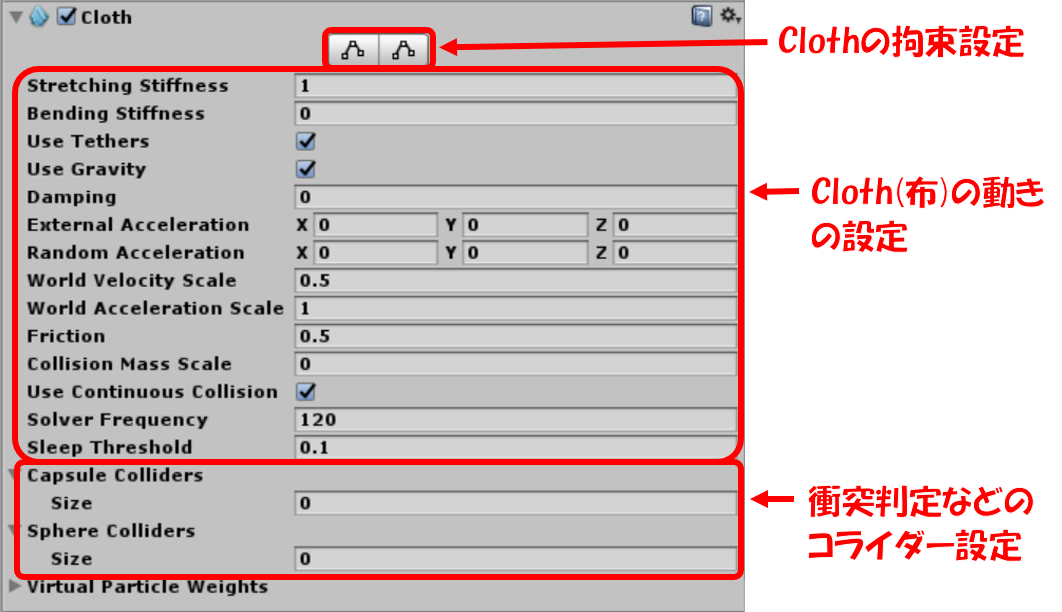
詳細の内容は下記のようになります。
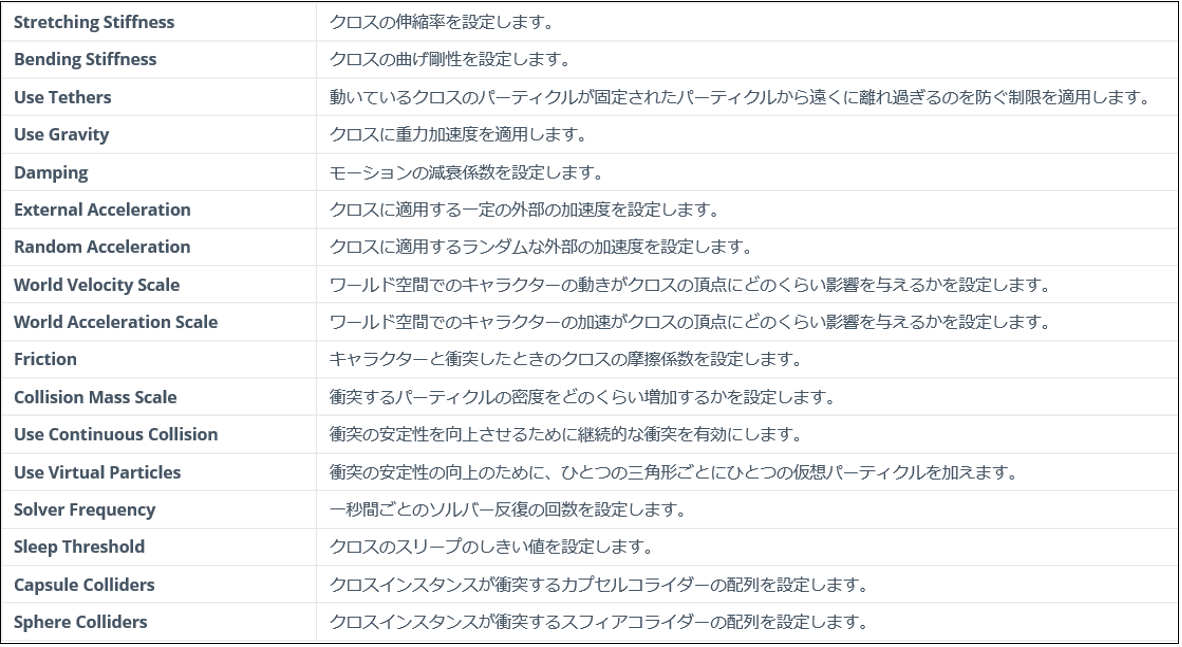
“Cloth”コンポーネントの設定
ここからはコンポーネントの値などの設定を進めていきましょう。
実はコンポーネントを追加した時点からClothの物理演算処理が働いており、Unityの再生ボタン【▶】を押すと旗は動き出します。
ですがどこにも”固定”されていない旗は”重力に従い”下に落ち続けていきます。
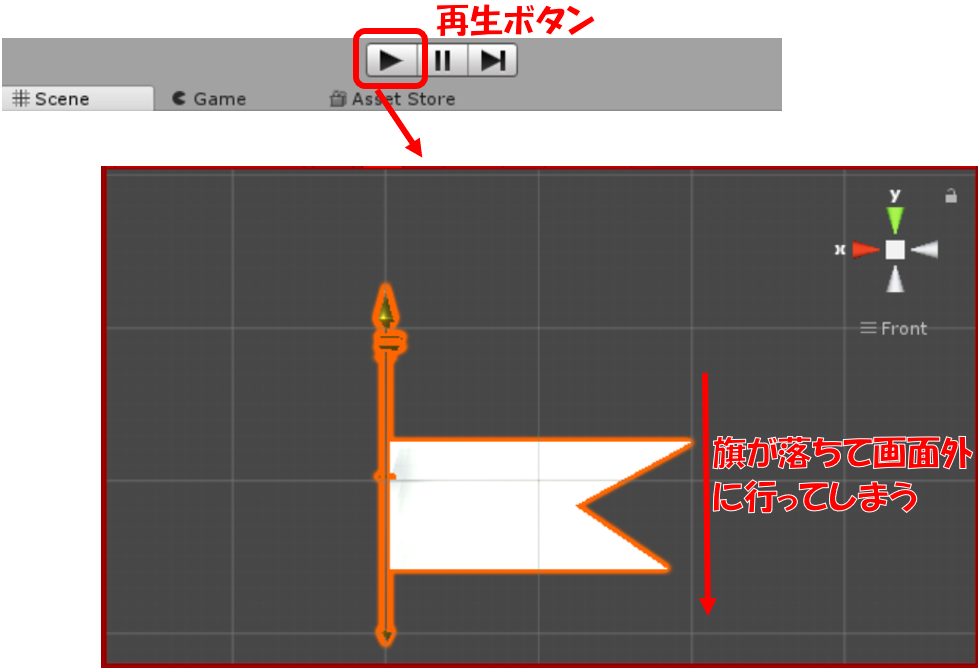
これでは布以前の話ですよね・・・
ではどうすれば固定ができるかというと、画像赤枠のEdit Constraints ツールを使用します。
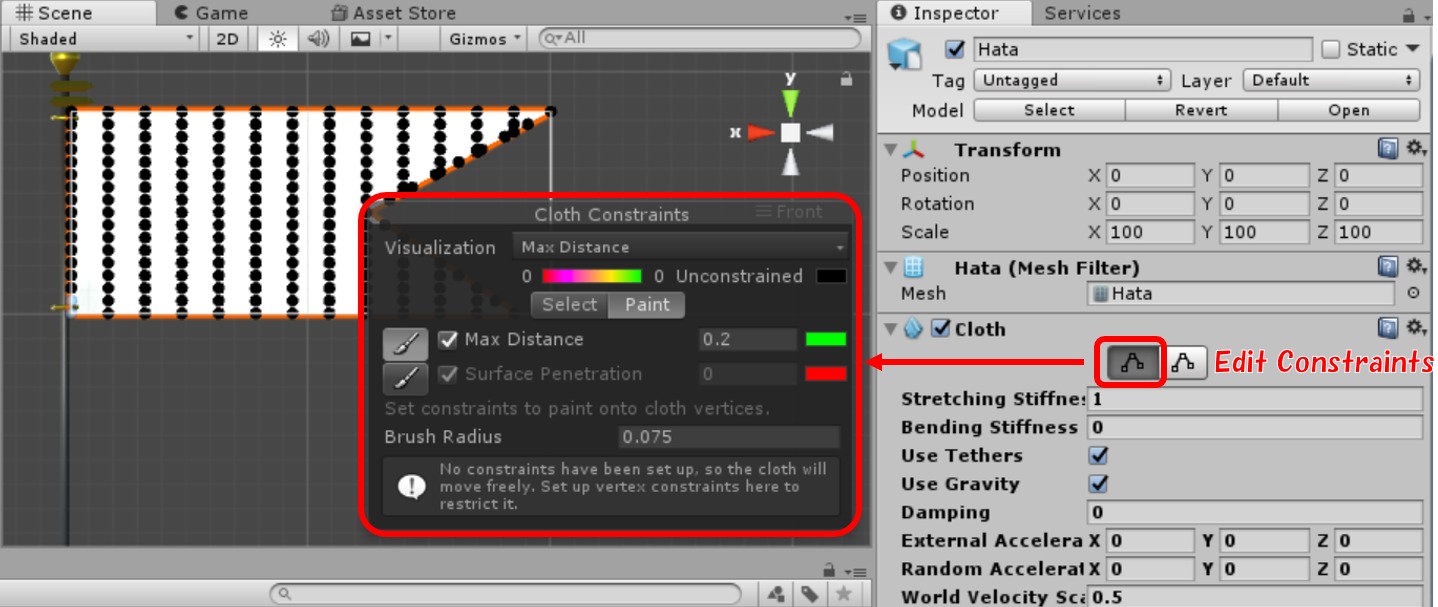
これはなにをするツールかというと、メッシュの頂点に対してどれくらいウェイトに従うかという設定です。
正直なんのこっちゃ???だと思います。。。
とても簡単に言うと、「どこを固定し、どこを揺らすかを決めるためのツール」だと私は思いながら作業しております。
使い方として、旗の頂点(沢山ある黒い丸)を固定(Max Distance 0)or揺らす(Max Distance 0.1~1)の色分け(ペイント)することになります。
ペイントの種類は2種類あり、
●Select・・・範囲選択した頂点を塗ることが可能
範囲選択後Max Distanceにチェックを入れるとペイント可能
→動かしたくない部分を一括で塗るのに便利
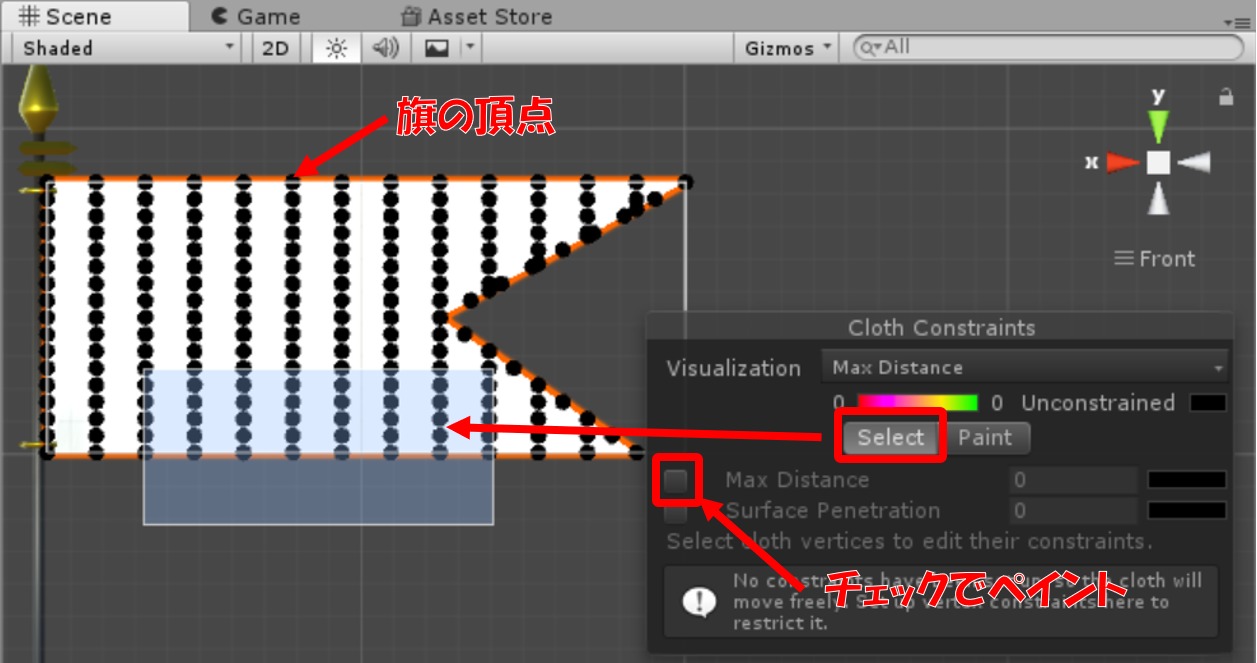
●Paint・・・一つ一つの頂点を塗ることが可能
→動かしたい(細かい)箇所を塗るのに便利
→BrushRadiusを変更することでカーソル位置の塗る範囲を変更できる
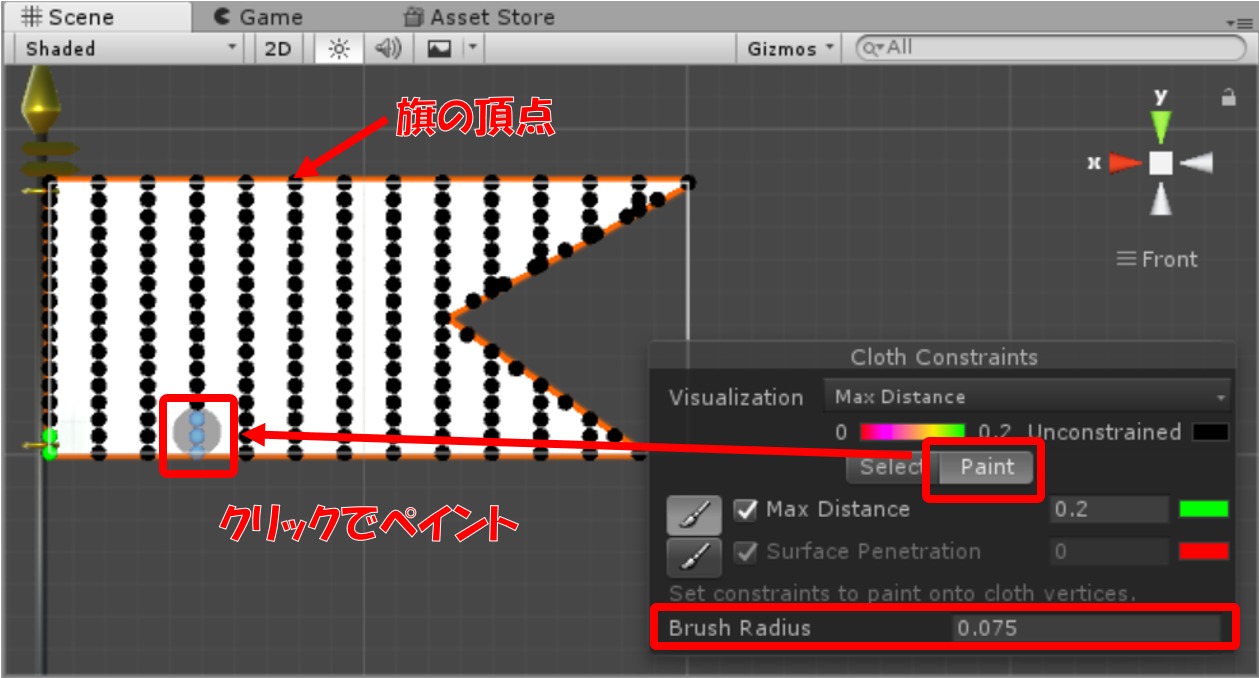
今回は旗竿に隣接する部分を固定したいため、SelectモードでMax Distanceを0でペイントしました。
(旗は表と裏があるので両面とも塗りました)
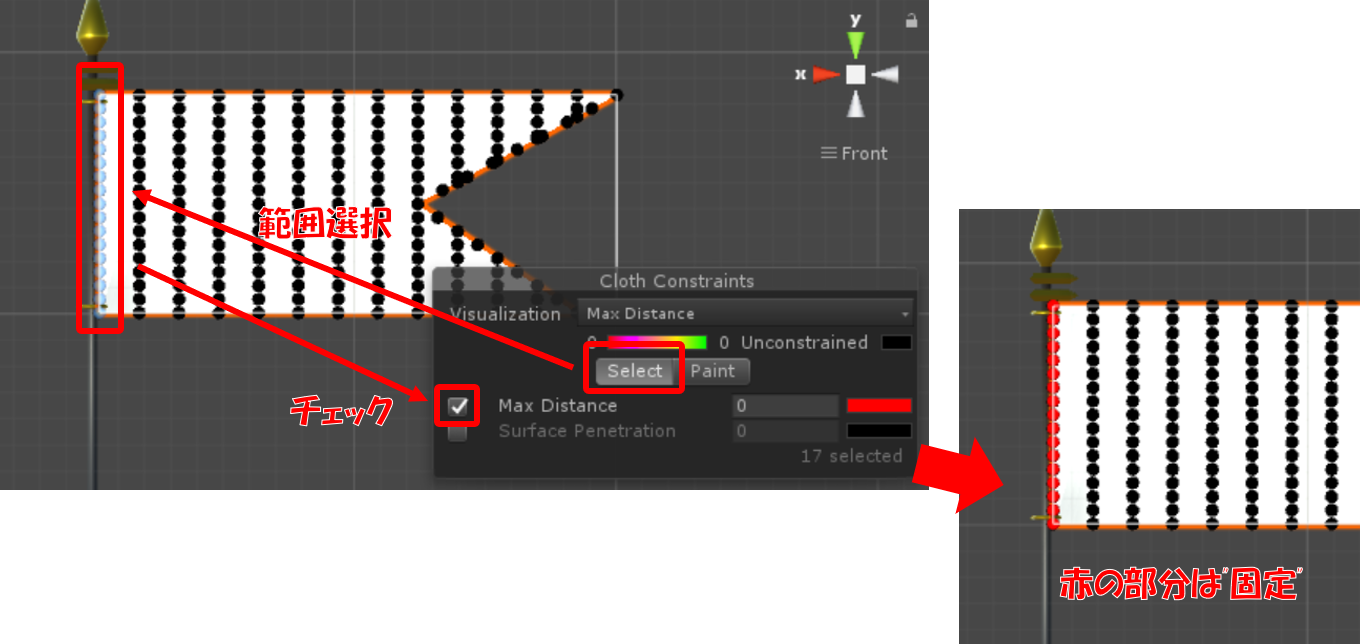
旗の根本部分の固定ができましたら次に布の動きの設定をしていきましょう。
設定の際はInspector内のClothプロパティを調節していきましょう。
私は下記の赤枠の部分を設定しました。
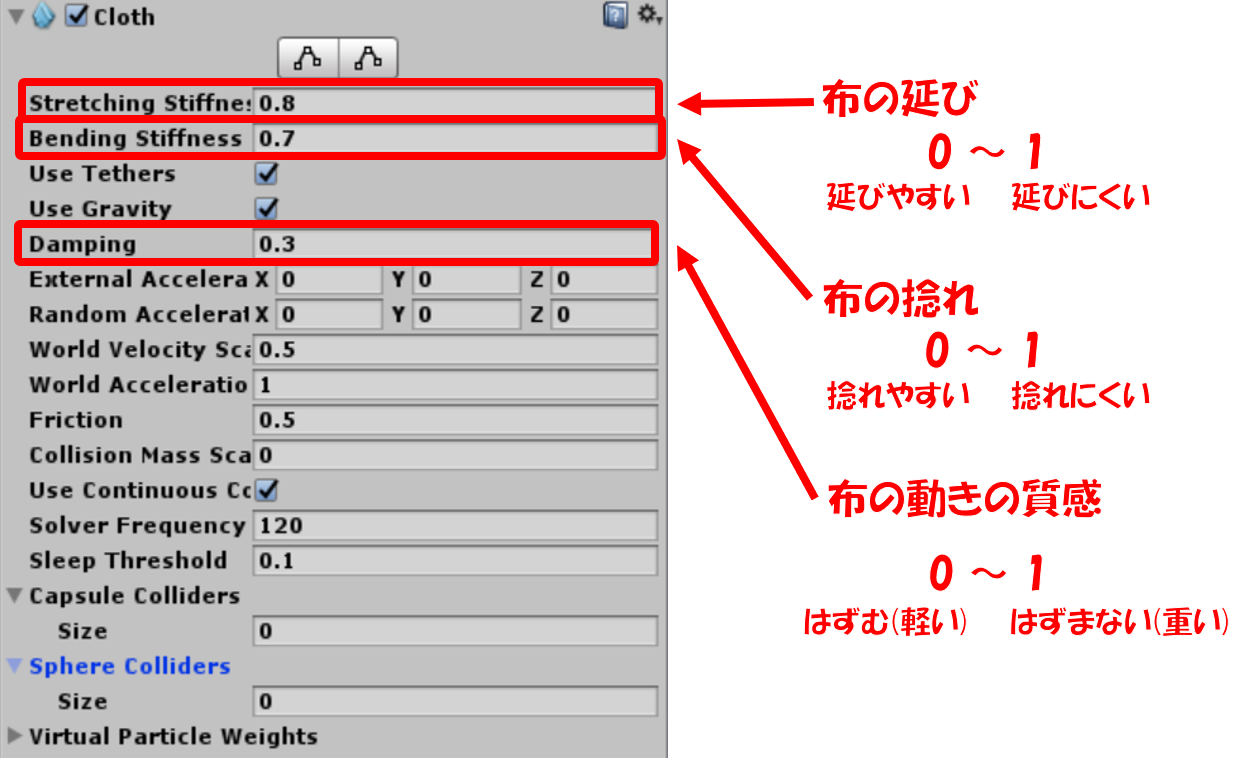
できましたらUnityの再生ボタン【▶】を押して確認しておきましょう。
それなりな動きはしてるのではないかなと思います。(画像じゃ分かりずらいので後ほど動画もつけます)
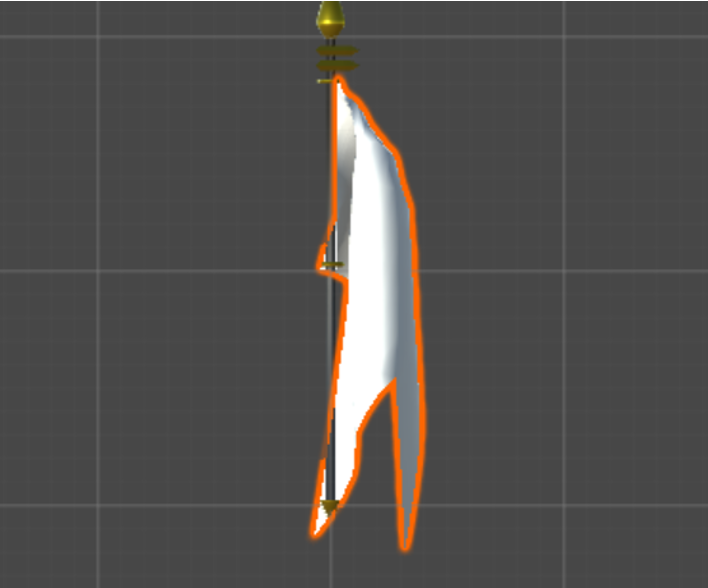
お疲れ様でした♪♪
これでClothの設定は終了になります!!
あとはClothが入った旗をアニメーションオーバーライドの設定に組み込みアップロードで完了です。
”アニメーションオーバーライドを入れてみよう!!(物・手編)”←こちらを参考にしてください。
実際にアップロードして動画にしてみました♪♪
最後に
いかがだったでしょうか?
Clothに関しては私もまだまだ勉強中なところもあり、なんとなくそれなりにできたみたいなところもあったりしますが(笑)
皆さまもClothを使って小物や服などを布っぽく動かしてみませんか?
ペイントは機能は少し大変ですが、実際に動かしてみると予想以上に布!!って感じにまとまりますよ!
ではでは今回はここまで
最後まで読んでいただきありがとうございます!!


















 おはまるじゃ!
おはまるじゃ!


